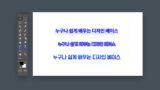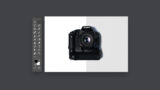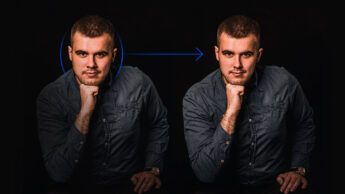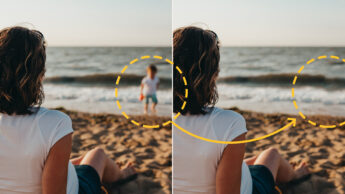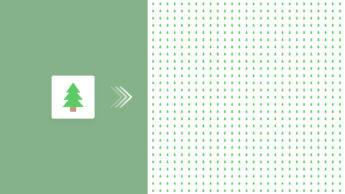포토샵 입문 #10
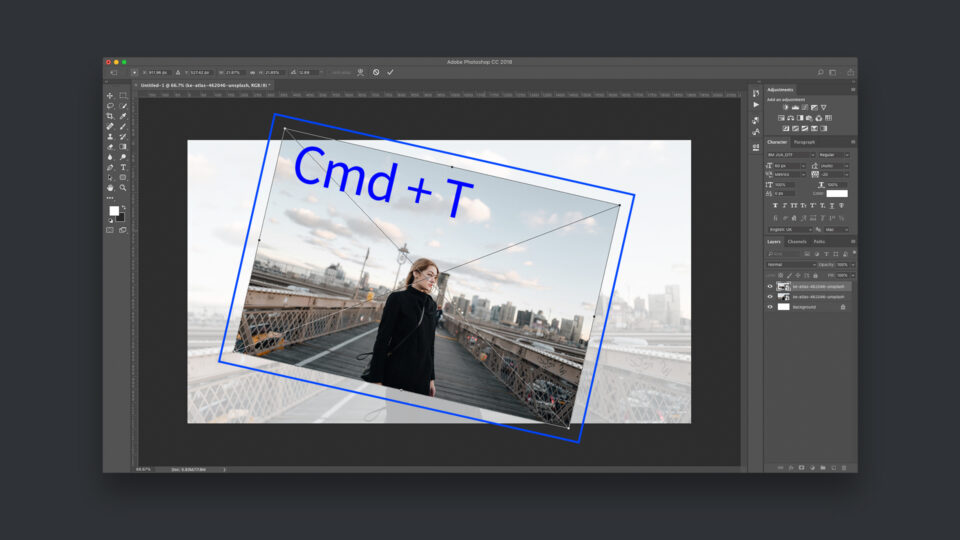
포토샵으로 오브젝트를 자유자재로 조절하는 방법을 배워보겠습니다. 예를 들어, 이미지 사이즈를 늘리거나 줄이는 방법 혹은 회전하기, 좌우(상하) 반전하기, 비스듬히 하기, 투시 먹이기, 왜곡 시키기 등 하나하나 배워보도록 하겠습니다.
*디자인 베이스 강좌는 Mac OS를 기준으로 해서 윈도우 사용자와 일부 차이가 있을 수 있습니다. 윈도우 사용자분들은 영상에서 커맨드(Cmd)라는 단축키 대신 컨트롤(Ctrl)을, 옵션(Option) 대신 알트(Alt)를 눌러주세요.
핵심 요약
수정하길 원하는 오브젝트를 선택 후 Cmd+T를 눌러주세요. 모서리의 점을 클릭한 채로 드래그를 하면 이미지 사이즈를 조절할 수 있습니다.
정비율로 크기 조절 : Shift를 누른 채로 크기 조절
오브젝트의 중앙을 기준으로 크기 조절 : Option을 누른 채로 크기 조절
중앙을 기준으로 정비율로 크기 조절 : Shift + Option을 누른 채로 크기 조절
오브젝트를 회전하는 방법은 Cmd+T를 활성화한 상태에서 모서리 점의 바깥쪽으로 마우스를 가져다 데면 회전 아이콘이 나옵니다. 그때 클릭한 채로 돌려주세요. 15도 각도로 정확하게 조절하는 방법은 돌릴 때 Shift를 같이 눌러주세요.